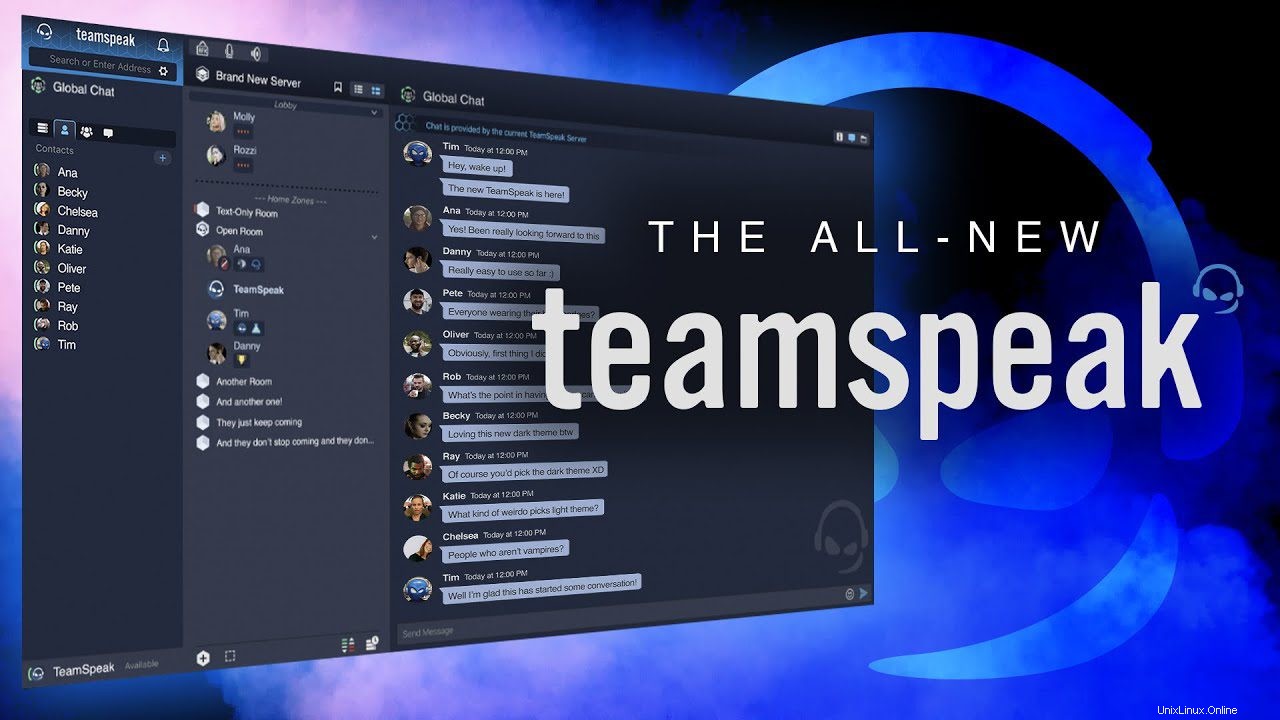
Ein bisschen über TeamSpeak?
TeamSpeak ist eine VoIP-Kommunikationsanwendung, die es mehreren Benutzern ermöglicht, über sprach- oder textbasierten Chat miteinander zu kommunizieren. Die Hauptidee besteht darin, Menschen die Kommunikation über einen Kanal zu ermöglichen, ähnlich wie bei anderen Konferenz-Apps wie Zoom, Google Meet, Skype, Slack, Microsoft Teams usw.
Die Zielgruppe für TeamSpeak sind Gamer, die die Software verwenden können, um mit anderen Spielern desselben Teams eines Multiplayer-Videospiels zu kommunizieren. Die Kommunikation per Sprache verschafft einen Wettbewerbsvorteil, da die Spieler die Kontrolle behalten können.
TeamSpeak 3 befindet sich seit 2004 in der Entwicklung. Es war eine komplette Neufassung von TS2 mit vielen neuen Funktionen, wurde aber nur selten im Entwicklungsblog aktualisiert und wurde erstmals Mitte 2006 veröffentlicht. Die erste öffentliche Veröffentlichung des TeamSpeak 3 SDK erfolgte am 5. Juni 2008 mit der integrierten Lösung im MMO-Spiel Vendetta Online. Open Beta von TeamSpeak 3 wurde am 9. Dezember 2009 veröffentlicht. Open Beta wurde am 10. August 2011 geschlossen und durch TeamSpeak 3.0.0 Final ersetzt, das die erste stabile Version von TeamSpeak 3 ist.
TeamSpeak 3 führte die Verwendung eindeutiger IDs ein, die im Programm als Identitäten verwaltet werden und zum Zeitpunkt der Ersteinrichtung eines Clients zufällig generiert werden. Eine Identität beinhaltet einen Spitznamen, der jederzeit geändert werden kann, die Unique ID und einen Identitätsnamen, der für andere Benutzer auf dem Server nicht sichtbar ist. Die eindeutige ID wird vom Server verwendet, um dem Benutzer Berechtigungen zu erteilen. Eindeutige IDs ersetzten die Notwendigkeit für einen Benutzer, sich beim Server zu registrieren, um seine Benutzergruppe zu behalten, sei es eine Channel-Gruppe oder eine Server-Gruppe.
Wie installiere ich TeamSpeak Server?
TeamSpeak erfordert, dass Sie ein Benutzerkonto erstellen, bevor Sie es verwenden können. Sie können diesen Benutzer beliebig nennen und er muss nicht im System angemeldet sein.
Öffnen Sie eine Terminalsitzung und erstellen Sie das neue Konto mit diesem Befehl:
sudo adduser teamspeak
Dieser Befehl fragt Sie nach einem neuen Passwort. Geben Sie dies ein und bewahren Sie es sicher auf, da Sie es benötigen, um sich mit dem gerade erstellten Benutzerkonto bei Ihrem Server anzumelden. Danach werden persönliche Benutzerdaten abgefragt. Sie können sie alle leer lassen, wenn Sie möchten, drücken Sie einfach die Eingabetaste für jeden oder füllen Sie die Details nach Bedarf aus.
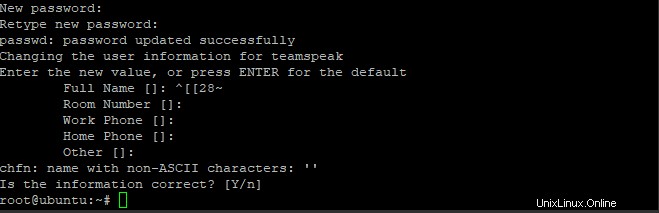
Verwenden Sie den Befehl wget, um den TeamSpeak-Server mit dem neu erstellten Benutzer herunterzuladen
su - teamspeak
wget https://files.teamspeak-services.com/releases/server/3.13.5/teamspeak3-server_linux_amd64-3.13.5.tar.bz2
Code language: JavaScript (javascript)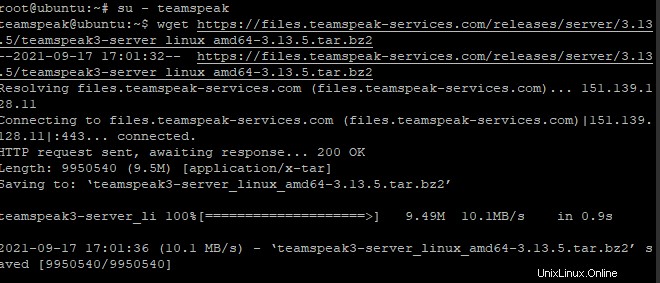
Entpacken Sie das heruntergeladene Archiv und kopieren Sie die extrahierten Dateien in den Home-Ordner für das TeamSpeak-Konto, und löschen Sie dann die heruntergeladene Datei.
tar xvfj teamspeak3-server_linux_amd64-3.13.5.tar.bz2
cp teamspeak3-server_linux_amd64/* -R /home/teamspeak/
rm -rf teamspeak3-server_linux_amd64 teamspeak3-server_linux_amd64-3.13.5.tar.bz2
Code language: CSS (css)Erstellen Sie nun eine leere Lizenzdatei namens ts3server_license_accepted. Es sollte sich im selben Ordner wie Ihre ausführbare Datei von Teamspeak3 befinden.
touch .ts3server_license_accepted
Code language: CSS (css)Diese Datei ist nur eine leere Datei, die verwendet wird, um anzuzeigen, dass der Server über eine aktive Lizenz verfügt und Sie die Lizenzvereinbarung akzeptieren.
Zu diesem Zeitpunkt ist TeamSpeak auf Ihrem Server installiert, aber Sie können es noch nicht verwenden. Die Konfigurationsdatei für den TeamSpeak-Server muss erstellt werden, bevor Sie ihn ausführen können.
Melden Sie sich nun vom TeamSpeak-Konto ab und kehren Sie zum Root-Benutzer zurück. Erstellen Sie dann eine Konfigurationsdatei namens ts3server.service in /lib/systemd/system Verzeichnis wie folgt:
exit
sudo nano /lib/systemd/system/ts3server.service
Füllen Sie die Datei mit den folgenden Zeilen:
[Unit]
Description=Teamspeak Service
Wants=network.target
[Service]
WorkingDirectory=/home/teamspeak
User=teamspeak
ExecStart=/home/teamspeak/ts3server_minimal_runscript.sh
ExecStop=/home/teamspeak/ts3server_startscript.sh stop
ExecReload=/home/teamspeak/ts3server_startscript.sh restart
Restart=always
RestartSec=15
[Install]
WantedBy=multi-user.target
Code language: JavaScript (javascript)Speichern und schließen Sie die Datei, wenn Sie fertig sind.
Aktualisieren Sie nun die Liste der Systemdienste, um die Änderungen zu übernehmen
sudo systemctl daemon-reload
Starten Sie den TeamSpeak-Server und erlauben Sie ihm, beim Booten Ihres Computers zu starten.
sudo systemctl start ts3server.service
sudo systemctl enable ts3server.service
Code language: CSS (css)Stellen Sie sicher, dass TeamSpeak korrekt läuft, indem Sie den Dienststatus überprüfen:
sudo systemctl status ts3server
Sie sollten die folgende Ausgabe sehen:
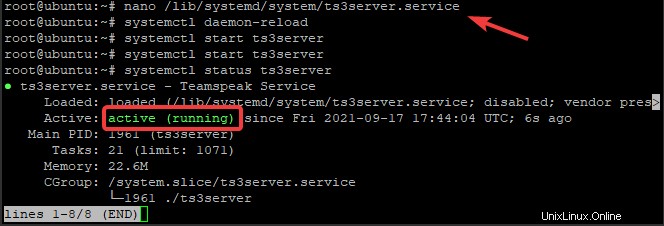
Geben Sie den folgenden Befehl ein, um zu sehen, welche Ports TeamSpeak verwendet:
ss -antpl | grep ts3server
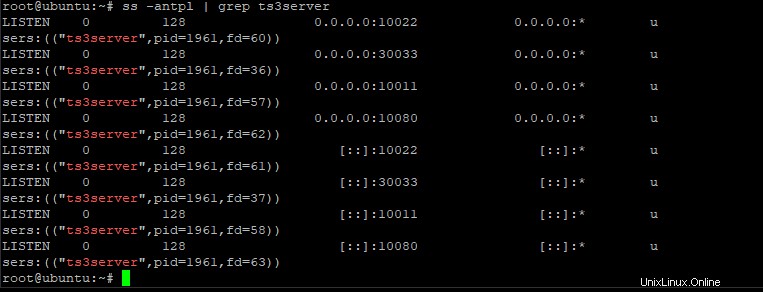
Festlegen eines Admin-Passworts im Teamspeak
Für TeamSpeak ist ein Administrator-Passwort erforderlich.
Stoppen Sie den TeamSpeak-Dienst und wechseln Sie zum TeamSpeak-Benutzer.
sudo systemctl stop ts3server
su - teamspeak
Starten Sie den Teamspeak-Server manuell und übergeben Sie den Parameter serveradmin_password wie folgt mit Ihrem Passwort
./ts3server_startscript.sh start serveradmin_password=your_password
Denken Sie daran, Ihr_Passwort durch Ihr Passwort zu ersetzen.
Stoppen Sie TeamSpeak manuell, nachdem Sie das Passwort festgelegt haben, melden Sie den TeamSpeak-Benutzer ab und starten Sie den TeamSpeak-Dienst mit dem Befehl systemctl
./ts3server_startscript.sh stop
exit
sudo systemctl start ts3server
Code language: PHP (php)Installieren des TeamSpeak-Webinterface
Um die TeamSpeak-Weboberfläche zu verwenden, müssen Sie eine separate Komponente installieren.
Melden Sie sich als Root-Benutzer an, installieren Sie den Apache-Webserver und die PHP-Softwarepakete zusammen mit dem Entpackpaket mit den folgenden Befehlen:
sudo apt-get install apache2 -y
sudo apt-get install php libapache2-mod-php
sudo apt-get install unzip -y
Code language: JavaScript (javascript)Wechseln Sie in den Apache Root-Dokumentordner und laden Sie das Web-UI-Paket namens ts3wi mit dem Befehl wget
heruntercd /var/www/html
wget https://www.bennetrichter.de/downloads/ts3wi.zip
Code language: JavaScript (javascript)Nachdem der Download abgeschlossen ist, entpacken Sie die Datei und stellen Sie sicher, dass das ts3wi-Verzeichnis den richtigen Besitz hat.
unzip ts3wi.zip
chown -R www-data:www-data /var/www/html/ts3wi
Code language: JavaScript (javascript)Öffnen Sie nun Ihren Webbrowser und navigieren Sie zu http://your_server_ip/ts3wi, wobei your_server_ip die öffentliche IP-Adresse Ihres Servers ist. Sie werden zur Anmeldeseite weitergeleitet.
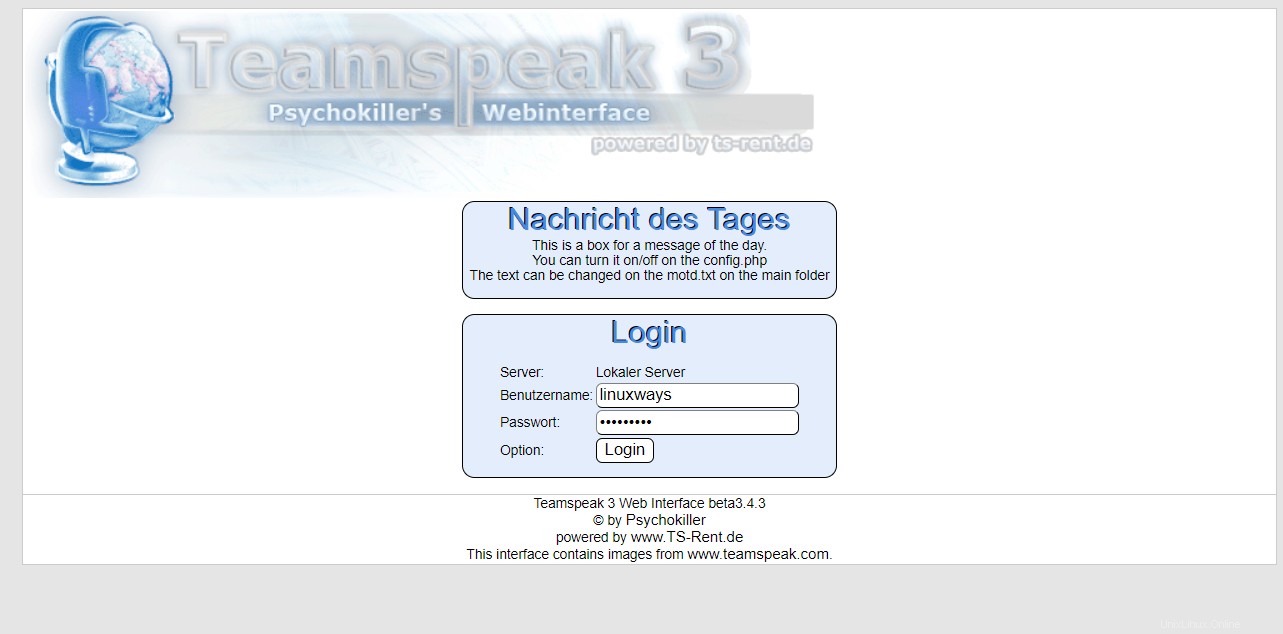
Geben Sie den Benutzernamen admin und das Passwort ein und klicken Sie auf Anmelden. Sie werden zur TeamSpeak Web-Benutzeroberfläche weitergeleitet. Sie können Kanäle erstellen, Benutzer verwalten und alles andere tun, was genauso ist wie auf dem Windows-Client.
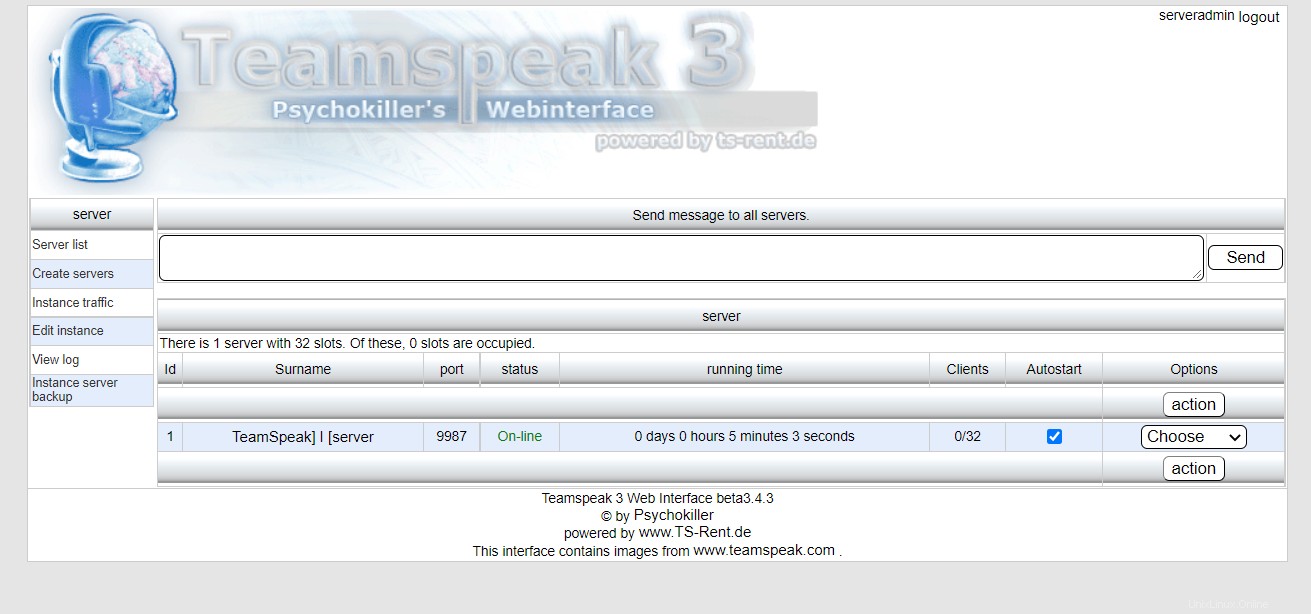
Das ist es! Sie haben den TeamSpeak-Server erfolgreich auf dem Ubuntu 20.04 LTS-Server installiert. Weitere Informationen finden Sie auf der offiziellen Website von TeamSpeak.
Wie installiere ich den TeamSpeak-Client?
Bei dieser Methode installieren wir den TeamSpeak-Client auf Ubuntu über das TeamSpeak-Repository.
Fügen Sie das TeamSpeak-Repository mit dem folgenden Befehl hinzu:
$ sudo add-apt-repository ppa:beardoverflow/ts3client
Geben Sie das sudo-Passwort ein.
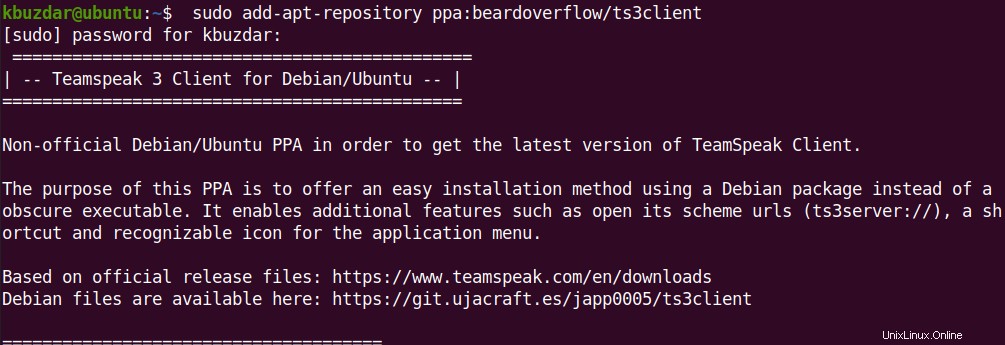
Dann werden Sie aufgefordert, Enter zu drücken -Taste, wenn Sie mit dem Hinzufügen des Repositorys fortfahren möchten.
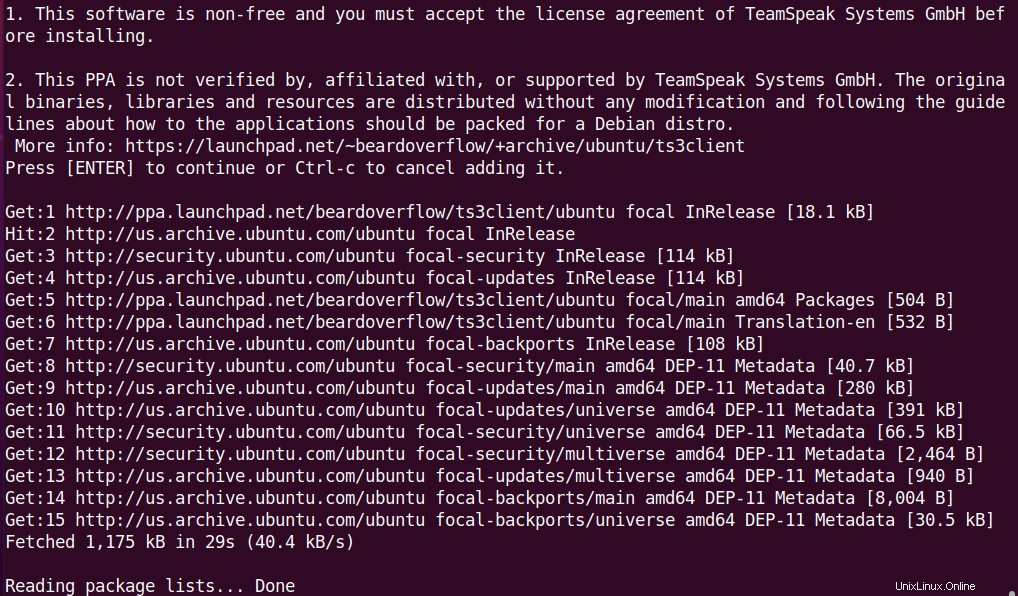
Nachdem das TeamSpeak-Repository hinzugefügt wurde, aktualisieren Sie die Repository-Datenbank des Systems mit dem folgenden Befehl:
$ sudo apt update
Führen Sie nun den folgenden Befehl aus, um den TeamSpeak-Client auf Ihrem System zu installieren:
$ sudo apt install ts3client
Dies sollte den TeamSpeak-Client auf Ihrem System installieren.
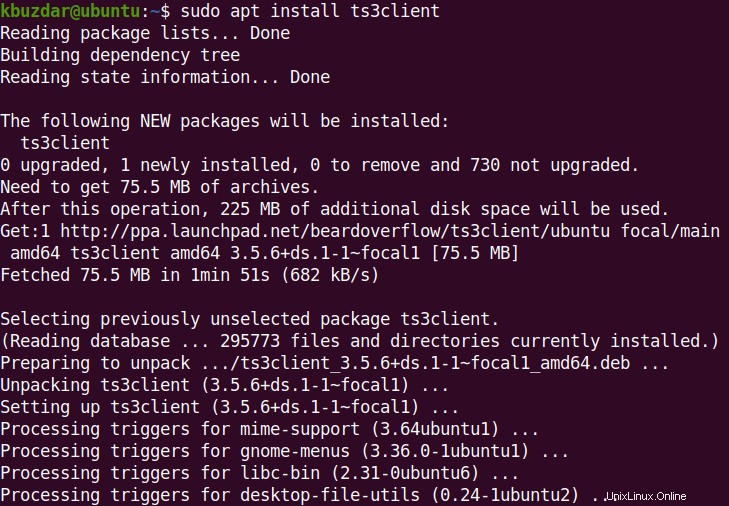
Nach der Installation des TeamSpeak-Clients können Sie sein Symbol aus der Liste der installierten Anwendungen starten. Drücken Sie die Super-Taste und geben Sie teamspeak ein im Suchfeld. Klicken Sie dann auf das TeamSpeak-Symbol, um es zu starten.
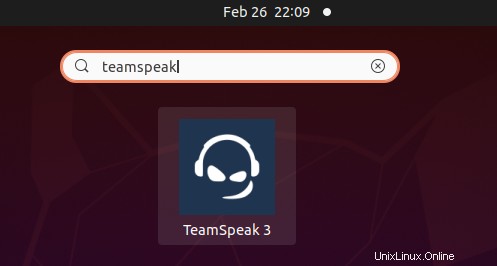
Schlussfolgerung
Sie haben gelernt, wie Sie Ihre eigene TeamSpeak-Instanz auf Ihrem Server installieren. Auf diese Weise haben Sie die volle Kontrolle darüber, was passiert, und es ist für Ihren internen Gebrauch interessant.
Ein weiteres interessantes Tutorial könnte sein:A Easy Way To Install FortiClient VPN [ Quick Tip ]